Færa, bæta við, eyða og númera síður InDesign CS5

Pages spjaldið í InDesign Creative Suite 5 gerir þér kleift að velja, færa, bæta við, eyða, númera og afrita síður í InDesign útgáfu.
Eftir að þú hefur sett uppáhaldshljóðin þín inn í Adobe Flash Creative Suite 5 skjalið þitt geturðu sett þau á lykilramma meðfram Flash CS5 tímalínunni til að láta þau spila á ákveðnum stöðum í kvikmyndinni þinni.
Þú getur úthlutað hljóðum með eignaeftirlitinu, sem sýnir hljóðhlutann þegar lykilrammi er valinn. Hægt er að sameina hljóð í mismunandi lögum og nota inni í hnöppum til að búa til hljóðbrellur fyrir stýringar og leiðsöguvalmyndir.
Til að setja hljóð á tímalínuna skaltu fylgja þessum skrefum:
Á nýju lagi, búðu til auðan lykilramma meðfram tímalínunni og ræstu eignaeftirlitið (ef það er ekki þegar sýnilegt).
Finndu Hljóðhlutann hægra megin við eignaeftirlitið og veldu hljóð úr fellilistanum Nafn.
Þessi fellilisti sýnir öll hljóð á bókasafninu þínu.
Hljóðið er nú sett á tímalínuna þína.
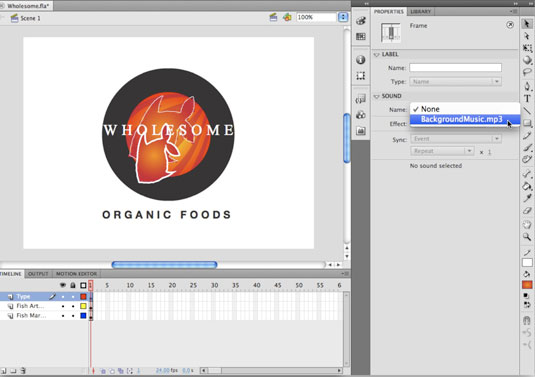
Ýttu á Enter eða Return til að spila kvikmyndina þína.
Hljóðið spilar þegar spilunarhausinn nær lyklarammanum.
Eftir að þú hefur sett hljóð á tímalínuna þína geturðu notað viðbótarvalkosti í eignaeftirlitinu til að stjórna lykkju, endurtekningu og afspilun. Algengustu valmöguleikarnir til að gera tilraunir með eru endurtekningar og lykkja valkostir, sem stjórna því hversu oft (ef einhver) hljóð á að endurtaka þegar það er spilað.
Til að endurtaka hljóðið skaltu fylgja þessum skrefum:
Veldu lykilramma þar sem þú ert þegar með hljóð sett og finndu hljóðvalkostina í eignaeftirlitinu.
Finndu endurtaka fellilistann og sláðu inn fjölda skipta sem þú vilt að hljóðið endurtaki sig í textareitnum til hægri.
Sjálfgefið er að hljóðið endurtaki sig að minnsta kosti einu sinni, en ef þú slærð inn 2, til dæmis, endurtekur hljóðið þitt tvisvar.
Ýttu á Enter eða Return til að spila kvikmyndina þína.
Hljóðið sem þú settir spilar og endurtekur síðan fjölda skipta sem þú slóst inn í skrefi 2.
Til að lykkja hljóðið (endurtaktu það endalaust), fylgdu þessum skrefum:
Veldu lykilrammann og, með hljóðvalkostunum, smelltu á örina við hliðina á Endurtaka og veldu Loop af fellilistanum.
Hljóðið er nú stillt á að lykkja stöðugt þar til lokað er fyrir kvikmyndina eða önnur aðgerð slekkur á henni.
Veldu Skrá→ Birta forskoðun→ Flash til að forskoða kvikmyndina þína.
Hljóðið spilar og heldur síðan áfram að endurtaka þar til þú lokar forskoðuninni.
Pages spjaldið í InDesign Creative Suite 5 gerir þér kleift að velja, færa, bæta við, eyða, númera og afrita síður í InDesign útgáfu.
Leitarvélagögn geta verið mjög hjálpleg við að leiðbeina markaðsaðferðum þínum. Notaðu þessa handbók til að finna út hvernig á að nota þessi gögn í Adobe Analytics.
Rétt eins og í Adobe Illustrator, bjóða Photoshop teikniborð möguleika á að byggja upp aðskildar síður eða skjái í einu skjali. Þetta getur verið sérstaklega gagnlegt ef þú ert að smíða skjái fyrir farsímaforrit eða lítinn bækling.
Lærðu hvernig á að beita gagnsæi á SVG grafík í Illustrator. Kannaðu hvernig á að gefa út SVG með gagnsæjum bakgrunni og beita gagnsæisáhrifum.
Eftir að þú hefur flutt myndirnar þínar inn í Adobe XD hefurðu ekki mikla stjórn á klippingum, en þú getur breytt stærð og snúið myndum alveg eins og þú myndir gera í öðrum formum. Þú getur líka auðveldlega snúið hornin á innfluttri mynd með því að nota horngræjurnar. Maskaðu myndirnar þínar með því að skilgreina lokað form […]
Þegar þú ert með texta í Adobe XD verkefninu þínu geturðu byrjað að breyta textaeiginleikum. Þessir eiginleikar fela í sér leturfjölskyldu, leturstærð, leturþyngd, jöfnun, stafabil (kering og rakning), línubil (frama), Fylling, Border (strok), Skuggi (fallskuggi) og Bakgrunnsþoka. Svo skulum endurskoða hvernig þessar eignir eru notaðar. Um læsileika og leturgerð […]
Mörg verkfæranna sem þú finnur á InDesign Tools spjaldinu eru notuð til að teikna línur og form á síðu, svo þú hefur nokkrar mismunandi leiðir til að búa til áhugaverðar teikningar fyrir ritin þín. Þú getur búið til allt frá grunnformum til flókinna teikninga inni í InDesign, í stað þess að þurfa að nota teikniforrit eins og […]
Að pakka inn texta í Adobe Illustrator CC er ekki alveg það sama og að pakka inn gjöf – það er auðveldara! Textabrot þvingar texta til að vefja utan um grafík, eins og sýnt er á þessari mynd. Þessi eiginleiki getur bætt smá sköpunargáfu við hvaða verk sem er. Myndin neyðir textann til að vefja utan um hann. Fyrst skaltu búa til […]
Þegar þú hannar í Adobe Illustrator CC þarftu oft að lögun sé í nákvæmri stærð (til dæmis 2 x 3 tommur). Eftir að þú hefur búið til form er besta leiðin til að breyta stærð þess í nákvæmar mælingar að nota Transform spjaldið, sýnt á þessari mynd. Láttu hlutinn velja og veldu síðan Gluggi→ Umbreyta í […]
Þú getur notað InDesign til að búa til og breyta grafík QR kóða. QR kóðar eru strikamerki sem geta geymt upplýsingar eins og orð, tölur, vefslóðir eða annars konar gögn. Notandinn skannar QR kóðann með myndavélinni sinni og hugbúnaði á tæki, svo sem snjallsíma, og hugbúnaðurinn notar […]







